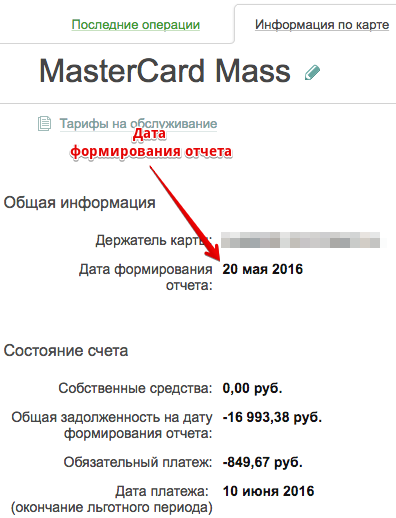Как обновить выписку в Сбербанк Бизнес Онлайн. Выписка операций по лицевому счету сбербанк бизнес онлайн
Как обновить выписку в Сбербанк Бизнес Онлайн

Работая в системе Сбербанк Бизнес Онлайн, пользователь периодически сталкивается с необходимостью создания выписки – документа, отражающего проведенные по счету операции. Файл или бумажная версия этой информации необходимы для итоговой или текущей отчетности, могут использоваться для осуществления финансовой аналитики, контроля деятельности со стороны вышестоящих структур организации или контролирующих органов.
Чтобы сделать выписку верно, так что в ней отразятся самые свежие данные, перед заказом документа необходимо его обновить. Система сама обновляет данные по операциям для создания выписки каждые 30 минут. Если в последние полчаса операции не производились, вы можете заказывать выписку без дополнительных действий.
Как обновить выписку вручную?
Если вы недавно проводили операции по счетам, отраженным в системе Сбербанк Бизнес Онлайн, и хотите, чтобы данные о них попали в заказываемый документ, выполните ручное обновление. Для этого сделайте следующее:
- зайдите в свой аккаунт, введя логин и пароль и подтвердив действие через СМС;
- в верхнем горизонтальном меню на главной странице выберите пункт «Счета и выписки»;
- попав на страницу счетов слева от оранжевой кнопки «Экспорт выписок», рядом со ссылкой «Создать заявку» найдите две круговые стрелки, они обозначают обновление данных;
- нажмите на символ круговых стрелок, информация обновится, и в заказанной выписке отразится самая свежая информация.
Обновлять вручную можно не чаще чем через 30 секунд. Проводить эту операцию рекомендуется каждый раз перед заказом выписки, тогда вы действительно не ошибетесь и получите полную информацию по счетам.
Как заказать выписку?
После того как обновление выполнено, нажмите на оранжевую кнопку «Экспорт выписок» и в выпадающем меню выберите пункт «Скачать файлом». В открывшемся окне укажите, куда необходимо сохранить документ, и одобрите скачивание, нажав на соответствующую кнопку. Эта функция предполагает и другие варианты получения выписки:
- просмотр на экране;
- экспорт по шаблонам;
- комплект выписок для 1С.
Вы сможете выбрать нужную позицию и получить данные в удобном формате.
В любом случае перед началом скачивания требуется обновление информации, иначе данные окажутся неполными, что вызовет сбои в отчетности и путаницу, в которой потом будет непросто разобраться.
Поделитесь с друзьями!
sber-info.ru
Просмотр выписки по валютному счету в Сбербанк Бизнес ОнЛайн
Оглавление обзора Сбербанк Бизнес ОнЛайн
Для просмотра информации о движении денежных средств по валютному счету через Сбербанк Бизнес ОнЛайн:
- В области навигации выберите элемент Услуги → Валютные операции → Выписки по валютным счетам области навигации.
- Откроется форма списка документов Выписка по валютному счету.
- При необходимости настройте отображение списка документов (см. «Настройка отображения списка документов и шаблонов»).
- Просмотрите требуемые документы:
a. Выберите в списке требуемый документ.b. Нажмите кнопку панели инструментов.c. Откроется окно Выписка по счету.
d. Ознакомьтесь с содержанием документа, если необходимо, распечатайте документ при помощи кнопки (см. «Печать документа / шаблона»).e. Для просмотра сведений о документах, на основании которых производилось движение денежных средств по счёту, перейдите ко вкладке Документы.
f. Если необходимо подробно ознакомиться с какой-либо записью во вкладке Документы, воспользуйтесь формой предварительного просмотра:
A. Щелкните альтернативной клавишей мыши по соответствующей строке в таблице вкладки.B. Будет выведено контекстное меню.C. В контекстном меню выберите пункт Предварительный просмотр.D. Откроется окно Просмотр записи.
E. Ознакомьтесь с содержанием документа, если необходимо, распечатайте документ при помощи кнопки (см. «Печать документа / шаблона»).F. Для завершения просмотра записи нажмите копку Закрыть.G. Произойдёт возврат ко вкладке Документы.
g. Для завершения просмотра документа нажмите кнопку . h. Произойдет возврат к списку документов в рабочей области.
- При необходимости выполните экспорт требуемых документов в формате УФЭБС:
Внимание! Осуществление экспорта выписок по счетам в формате УФЭБС возможно только в случае наличия у Вас соответствующих прав на выполнение данной операции. При отсутствии такой возможности в случае необходимости данного функционала обратитесь в отделение банка.
A. Выделите в списке требуемый документ/документы.B. Нажмите кнопку .C. Откроется стандартный механизм открытия/сохранения файла.D. При сохранении файла укажите его расположение и нажмите кнопку Сохранить.
business-and-banks.ru
выписка по счету, контрагенту, 1С
В личном кабинете Сбербанк Бизнес Онлайн можно заказать выписку онлайн по счету, по контрагенту и настроить автоматический импорт выписок из 1С. Система здорово помогает компаниям удаленно вести весь электронный документооборот, переводить средства со счета на счет и пользоваться всеми новыми банковскими услугами.
Работа с выписками по счетам
Система Бизнес Сбербанк автоматически формирует выписки за прошедший рабочий день.

С помощью интерфейса системы вы можете запросить выписку за любой промежуток времени. Но это необходимо делать вручную.
Для того чтобы контролировать движение денежных средств на счете необходимо использовать выписку. Она позволяет наблюдать за поступлением и тратами средств на счете, отслеживать появление пеней по оплате налогов и сборов. Для каждой выписки обязательны следующие атрибуты:
- Дата операции;
- Банк отправитель;
- Номер входящего сопроводительного письма;
- Приходная или расходная операция;
- Сумма перевода;
- Наименование банка получателя;
- Реквизиты получателя.
Все выписки, которые создаются в личном кабинете Сбербанка Бизнес Онлайн, отражают как средства двигаются о счетам как в бухгалтерии. Приходные операции при кредитовании, и дебетовые операции – расходные.
Как получить выписку в Сбербанк Бизнес Онлайн.
Через интерфейс сервиса выписку можно получить двумя путями.
Для первого способа, перейдите в раздел «Счета и выписки» и выберите «Экспорт выписок»

Потом выберите опцию «Скачать файлом» и определите все нужные параметры:
- Период выписки;
- Расчетный счет;
- Формат файла;
- Название файла
И потом нажмите «Скачать файл». Отчет с выпиской может быть выполнен в формате Word, Excel, PDF. Также возможна генерация выписки для «1С».
Второй способ генерации выписки, для этого необходимо зайти в пункт меню «Счета и выписки», выбрать нужный расчетный счет. Найти кнопку в конце строки и выбрать подраздел «Сформировать выписку». После этого задаете также период (за который необходимо получить информацию), формат файла и имя файла и после всего этого нажать скачать файл.

Для того чтобы распечатать выписку, необходимо скачать ее к себе на компьютер, и только после этого послать ее на печать.
Выписка, сделанная через личный кабинет Сбербанк Бизнес Онлайн не имеет юридической силы и служит лишь для информации о движении ваших средств между счетами!
sber-cabinet.ru